文章详情页
光影精灵傲腾版笔记本怎样安装win10系统 安装win10系统方法介绍
浏览:87日期:2022-12-09 14:40:51
光影精灵傲腾版笔记本端的应用显然很成功,一改主流游戏本小容量固态硬盘+大容量机械硬盘的格局,让速度和容量能够融合在一起,带来最理想的使用体验。而本身的外观设计与硬件性能也可圈可点,良好的散热让我们印象深刻。那么这款笔记本如何一键u盘安装win10系统呢?下面跟小编一起来看看吧。

安装方法:
安装前准备工作:
1、下载大白菜超级u盘启动制作工具2、将u盘制作成u盘启动盘
3、下载原版win10系统镜像并存入u盘启动盘;
光影精灵傲腾版怎么安装win10系统:
1、将u盘启动盘插入usb接口,重启电脑进入大白菜菜单界面,然后按方向键选择【02】大白菜 WIN8 PE标准版(新机器),回车键进入,如图所示:

2、进入大白菜pe界面后,在弹出的大白菜PE装机工具中选择ghost win10系统安装包,接着选择系统盘,点击确定,如图所示:
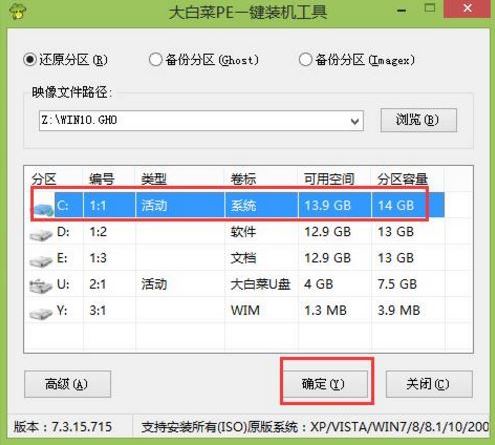
3、之后,我们只需等待系统释放完成,如图所示:
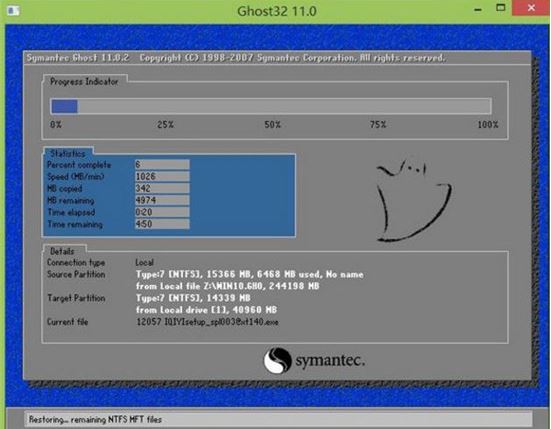
4、等系统释放完成后,重启电脑,等待系统设置完成我们就可以使用win10系统了,如图所示:

win10相关攻略推荐:
win10壁纸需要如何更换教程|win10壁纸如何更换教程
win10磁盘占用100%?原因到底在哪里
如何在win10系统上使用谷歌拼音输入法
以上就是光影精灵傲腾版笔记本如何一键u盘安装win10系统操作方法,如果光影精灵傲腾版的用户想要安装win10系统,可以根据上述操作步骤进行安装。
相关文章:
1. 录屏怎么保存gif动图? UOS录屏生成Gif动画的技巧2. 中兴新支点操作系统全面支持龙芯3A3000 附新特性3. 华为笔记本如何重装系统win10?华为笔记本重装Win10系统步骤教程4. freebsd 服务器 ARP绑定脚本5. 通过修改注册表来提高系统的稳定安全让计算机坚强起来6. CentOS上的安全防护软件Selinux详解7. Debian11怎么结束进程? Debian杀死进程的技巧8. 如何安装win10和win11双系统?win10和win11双系统安装详细教程9. 通过注册表修改硬件加速(关闭与打开硬件加速)10. Thinkpad e580笔记本怎么绕过TPM2.0安装Win11系统?
排行榜

 网公网安备
网公网安备